Oracle Tuxedoサービス・メタデータ・リポジトリの使用とプロパティ値の設定
カスタム・プロパティ・エディタは以下のプロパティのために用意されています。
- JoltFieldName (Jolt対応AWT beans)
- serviceName (JoltServiceBean)
プロパティ・リストからアクセスされるプロパティ・エディタには、プロパティを追加または変更するときに使用するダイアログ・ボックスが含まれています。対応するプロパティ値の隣にある「...」ボタンを選択することにより、このダイアログ・ボックスをプロパティ・リストから呼び出すことができます。
JoltBeansの中には、プロパティ・リスト・フィールドへの入力が必要なものもあります。次の表に、Beanを示します。
表5-6 JoltBeanに固有のプロパティ
| JoltBean | プロパティ | 入力の説明 |
|---|---|---|
| JoltSessionBean | appAddress userName、PasswordまたはAppPassword | 例: //host:port
Oracle Tuxedoユーザー名とパスワードを入力します。 |
| JoltServiceBean | serviceName isTransactional | たとえば、INQUIRYを指定します。トランザクションの処理中にサービスを実行する必要がある場合はtrueに設定します。サービスがトランザクションを必要としない場合は、isTransactionalをfalseに設定します。
|
| JoltUserEventBean | eventNameフィルタ | Oracle Tuxedo tpsubscribeコールを参照してください。
|
| すべてのJolt対応GUI Bean | joltFieldName occurrenceIndex | たとえば、ACCOUNT_IDを指定します
同じ名前の複数のフィールド。 索引は0から始まります。 |
| JoltCheckbox | TrueValueおよびFalseValue | チェック・ボックスの状態に対応するフィールド値。 |
プロパティ・エディタは、リポジトリからキャッシュされた情報を読み取り、使用可能なサービス名とリストボックスのデータ要素を返します。ServiceNameのプロパティ・エディタの例を、次の「JoltServiceBeanのプロパティ・エディタ」に示します。
Beanのプロパティを追加または変更するには、以下のステップに従います。
- 「ServiceName」フィールドの「...」をクリックして、サービス名を選択します(次の図を参照)。
図5-28 JoltServiceBeanのプロパティ・エディタ
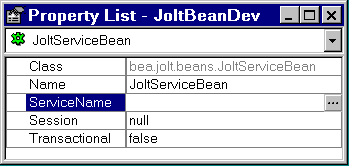
ServiceNameのカスタム・プロパティ・エディタが表示されます(次の図を参照)。
図5-29 ServiceNameのカスタム・プロパティ・エディタ
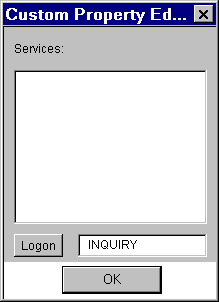
ノート:
Repositoryデータベースに接続できない、または接続したくない場合は、テキスト・ボックスにサービス名を入力し、ステップ7に進んでください。 - ログオンしていない場合は、Joltサーバーが動作していることを確認し、「ログオン」を選択します。
次の図に示すような「JoltBeans Repository Logon」が表示されます。
図5-30 JoltBeans Repository Logon
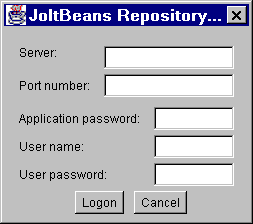
- Serverフィールドに、Oracle TuxedoまたはJoltリレー・マシンの名前を入力し、Port numberフィールドにJSLまたはJoltリレーを入力します。
- パスワード、およびユーザー名情報(必要な場合)を入力して「ログオン」をクリックします。
カスタム・プロパティ・エディタがリポジトリからキャッシュをロードします(「サービスが選択されたプロパティ・エディタ」を参照)。
- に示すリスト・ボックス内の該当するサービス名を選択します。
- プロパティ値(サービス名またはフィールド名)を直接入力します。
用意されているテキストボックスに入力してください。
- カスタム・プロパティ・エディタ・ダイアログ・ボックスの「OK」 をクリックします。
テキストボックスに入力した内容がBeanのプロパティに設定されます。
図5-31 サービスが選択されたプロパティ・エディタ
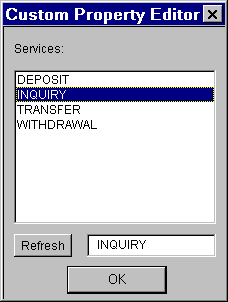
- カスタム・プロパティ・エディタ・ダイアログ・ボックスの「OK」をクリックします。
親トピック: JoltBeansの使用